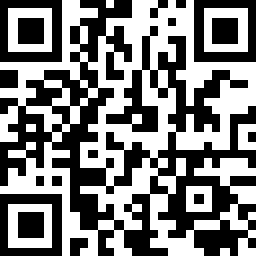信息中心提供多項功能,幫助買家和供應商輕鬆建立聯繫,洽談交流::
1
翻譯訊息
如果您在信息中心收到其他語言的訊息,您可以輕鬆地將其翻譯成您偏好的語言:
1. 點擊訊息右上方的「」按鍵,再點擊「翻譯」。翻譯後的訊息將顯示於原有訊息的下方。
2. 如要設定翻譯訊息的預設語言,請點擊搜索欄旁邊的「」按鈕,再點擊「翻譯設定」,您可以從20多種語言選項中選擇您的偏好,作為翻譯的預設語言。
2
標註重要訊息
您可以標註重要訊息以便日後輕鬆查看。
1. 點擊訊息右上方的「」按鍵,再點擊「標註」以標註訊息。買家提交的查詢訊息將自動被標註。
2. 點擊聊天室右上角的「」按鍵,再點擊「標註項目」來查看已標註的訊息。點擊標註項目列表中的任何訊息,聊天室將自動跳轉到該訊息位置。
3. 要取消標註訊息,點擊訊息右下角的「」按鍵。要清除所有標註訊息,則點擊標註項目列表中的「
」按鍵。
3
置頂重要對話
您可以將重要對話置頂,以便隨時查看和回覆。
1. 點撃聊天室旁的「」按鈕,然後點擊「對話置頂」。您最多可以置頂3個聊天室。
2. 所選聊天室會被移到列表的最上方。
3. 如要取消置頂,再次點撃聊天室旁的「」按鈕,然後點擊「取消置頂」。
4
在信息中心進行搜尋
您可以輕鬆在信息中心中搜尋特定的訊息。請在搜尋欄輸入關鍵字,然後點擊「」按鈕。相關結果將會按聯絡人/信息進行分組顯示。
在聊天室中進行搜尋
如要搜尋特定聊天室的歷史訊息,請點擊該聊天室,然後在搜尋歷史欄中輸入關鍵字,接著點擊「」按鈕。您可使用上下箭頭鍵瀏覽包含關鍵字的訊息。
5
刪除訊息
您可於信息中心刪除訊息或已發送的附件:
1. 點擊訊息右上方的「」按鍵,然後點擊「刪除」。
2. 在確認頁面上,點擊「刪除」按鈕以確認刪除。成功刪除後,該訊息將被「The message was deleted.」的文字替代。請注意,您只能刪除在24小時內發送的訊息和附件。
6
資料夾管理
您可以在信息中心將聊天室分類到不同的資料夾中,有效管理通訊。
1. 要新增資料夾,點擊搜索列旁的「」按鈕,然後點擊「新增資料夾」。輸入資料夾名稱,然後點擊「新增」。您最多可設置10個資料夾。
2. 在聊天列表的頂部,您可以看到新建的資料夾。要將聊天室移動到某個資料夾,請點擊特定聊天室旁的「」按鈕,選擇「移至資料夾」,然後點擊「確認」。
3. 要將通訊從資料夾中移除,請點擊特定通訊旁的「」按鈕,選擇「從資料夾移除」,然後點擊「確認」。
4. 如要編輯資料夾,請點擊「」按鈕,然後選擇「編輯資料夾」。您可以新增、重新命名或刪除資料夾。
7
匯出訊息
您可以匯出您與供應商的聊天記錄。
1. 打開特定聊天室,點擊聊天室右上角的「」按鈕,然後選擇「匯出信息」。
2. 選擇您想要匯出訊息的日期範圍。您可以匯出最近兩年內的訊息。
3. 文件準備好後,系統會給您發送一封帶有下載連結的電郵。點擊連結即可下載文字檔案。
8
推送通知
您可以通過瀏覽器接收即時推送通知,及時獲取資訊。以下是啟用推送通知的步驟:
1. 登錄「我的採購」頁面。頁面將彈出訊息詢問您是否確認接收即時通知。
2. 點擊「確認」按鈕以啟用通知。
3. 在瀏覽器安全設置窗口中點擊「允許」以接受瀏覽器網頁推送通知。
4. 啟用後,您將在以下情況收到網頁推送通知:
- 來自供應商的新訊息
- 與網上購買訂單相關的消息
要接收推送通知,您無需一直開啟「貿發網採購」平台的網站,但您必須保持登入狀態,並至少打開一個瀏覽器以接收網頁推送通知。
篩選「等待回覆」的對話
當您有等待回覆的對話時,「」上會出現一個紅點。您只需點擊「
」即可篩選出這些對話。
如您想了解更多信息中心的功能,請參閲:
免責聲明:
本網頁所載的所有資料、商標、標誌、圖像、短片、聲音檔案、連結及其他資料等(以下簡稱「資料」),只供參考之用,貿發網將會隨時更改資料,並由貿發網決定而不作另行通知。雖然貿發網已盡力確保本網頁的資料準確性,但貿發網不會明示或隱含保證該等資料均為準確無誤。貿發網不會對任何錯誤或遺漏承擔責任。
貿發網不會對使用或任何人士使用本網頁而引致任何損害(包括但不限於電腦病毒、系統固障、資料損失)承擔任何賠償。本網頁可能會連結至其他機構所提供的網頁,但這些網頁並不是貿發網所控制。貿發網不會對這些網頁所顯示的內容作出任何保證或承擔任何責任。